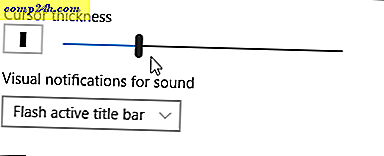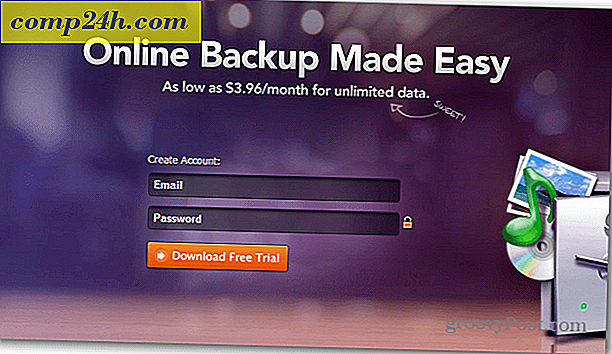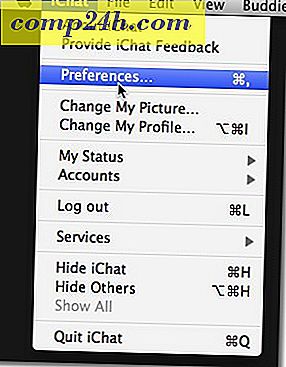További Apple TV tippek és trükkök a 4. generációs modellhez
Az új TV TV-t használó Apple TV (4. gen) javította a set-top box használatának tapasztalatait a 2. vagy 3. generációs modellekhez képest. Ha most kapta meg az eszközt vagy már az első nap óta felhasználó volt, itt van még néhány tipp és trükk, amelyek segítenek minél többet kapni tőle.
Ha új tulajdonosa vagy, akkor nézze meg a cikkünket: Tippek az új Apple TV első lépéseihez.
Apple TV Tippek és trükkök
Az Apple TV hosszú utat tett meg, mivel az első benyomásaimról írtam. Abban az időben úgy tűnt, hogy az Apple kiadott egy befejezetlen terméket. Azonban számos frissítés és egy sor új alkalmazás után, ez sokkal jobb eszköz az otthoni szórakoztatáshoz.
Lépjen be a demo üzemmódba
Szeretne visszamenni, és átélni azt a napot, amikor először látta az Apple TV-t egy Apple kiskereskedelmi üzletben? Demo módba helyezheted. Egyszerűen ugorjon a Beállítások> Általános pontra, és jelölje ki a Névjegyet, majd négyszer nyomja meg a távvezérlő Lejátszás / Szünet gombját. Ezután kapcsolja be a Demo módot.

Ezután kiválaszthatja az Apple Store vagy Channel elemet a kiskereskedelmi demo mód típusához.

A következő képernyőn görgessen lefelé, és válassza a Módosítások alkalmazása lehetőséget. A doboz újraindul, és amikor visszajön, egy Apple által létrehozott képernyővédő lesz, amely ismétlődően hurok - ahogyan azt kiskereskedelemben is látni fogod. Ne feledje, hogy Demo módban a legtöbb beállítás szürkén jelenik meg, és nem érhető el.

A kezelőfelületen keresztül is megnézheti az egyes funkciókat, de sok mindent lefagy. Például nem lehet letölteni az alkalmazásokat demo módban.
A demo mód kikapcsolásához és a normál műveletekhez való visszatéréshez a fenti lépések végrehajtásával és kikapcsolásával.
Gépelési tippek
A legegyszerűbb módja annak, hogy az új Apple TV-re írjon be Bluetooth-billentyűzetet, különösen az összes fiók beállításakor. Ha azonban mindössze a Siri távvezérlő van, vannak módok a képernyőn megjelenő billentyűzet használatának megkönnyítésére.
A kis- és nagybetűk közötti gyors váltáshoz nyomja meg a távvezérlő Play / Pause gombot. Lebeghet bármely betű fölé, és tarthatja lenyomva az érintőpadot, és alternatív karaktereket kap.

Használjon hangdiktációt
Amikor az Apple TV-t a tvOS 9.2-re frissítették, az egyik hozzáadott funkció a Voice Dictation volt. Ezzel a távvezérlővel megadhatja bejelentkezési hitelesítő adatait olyan alkalmazásokhoz, mint a Netflix vagy a HBO Now.
A diktálás engedélyezéséhez navigáljon egy olyan szövegmezőhöz, mint például a Netflix vagy a YouTube keresés. Tartsa lenyomva a Siri gombot, és válassza a Dictation használata lehetőséget. Ha engedélyezve van, tartsa lenyomva a Siri gombot (mikrofon) és beszéljen.

Indítsa el a Siri visszacsévélését, hogy hallja, amit elmulasztott
Ez egész idő alatt történik, amikor filmet néz. Elakadtál és hiányol valami fontosat, amit egy karakter mondott. A Siri leghűvösebb tulajdonsága lehet, hogy 30 másodpercig visszahúzza a műsort, hogy hallja a kihagyott párbeszédet.
Nyomja meg a Siri gombot (mikrofon) a távirányítón, és mondja: "Mit mondtak?" . A film 30 másodpercre visszafordul, és bekapcsolja a feliratokat. Az utóbbi feltétlenül szükséges, ha nem tudja megmondani, hogy egy karakter mit mond. Kiváló tulajdonság, hogy mindenkinek hasznosnak kell lennie!

De ez nem minden ...
Nézze meg ezeket az egyéb tippeket és trükköket, amelyek segítenek Önnek abban, hogy többet kapjon az új Apple TV-ről.
- Awesome Screensaver Tippek az új Apple TV-hez
- Ingyenes App Store trükkök az új Apple TV-hez
- Hogyan lehet elindulni a Plex programmal az Apple TV-n?
- Vezérlés, amikor az Apple TV alvó állapotba kerül
- Az iOS távoli alkalmazás használata
Mivel az Apple TV folyamatosan frissül; több tippet fogunk megosztani a funkciók javításával.
Mi van veled? Van az új doboz? Mik azok a kedvenc tippjeid, amelyeket meg szeretne osztani? Tudassa velünk az alábbi megjegyzést.